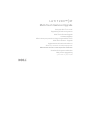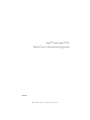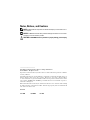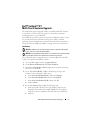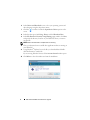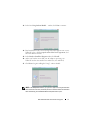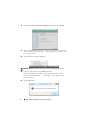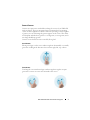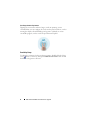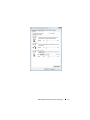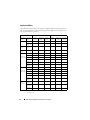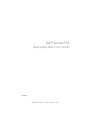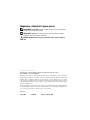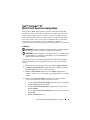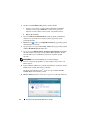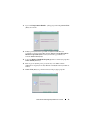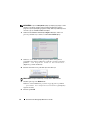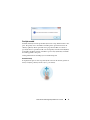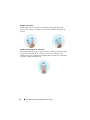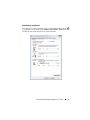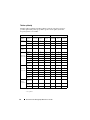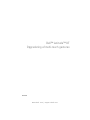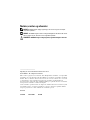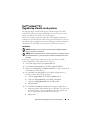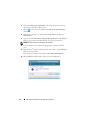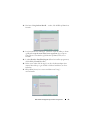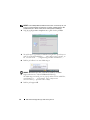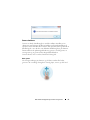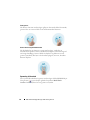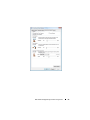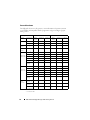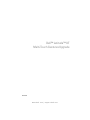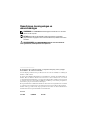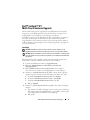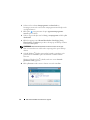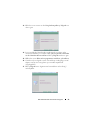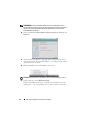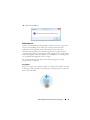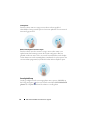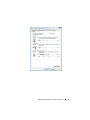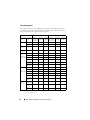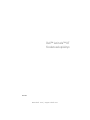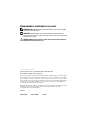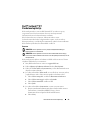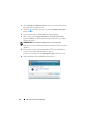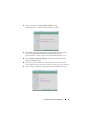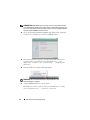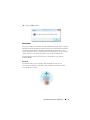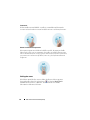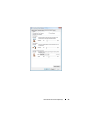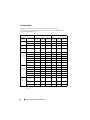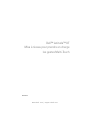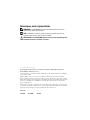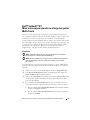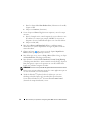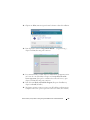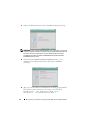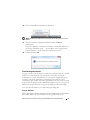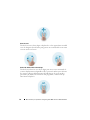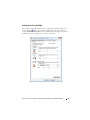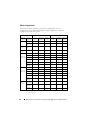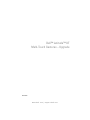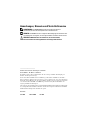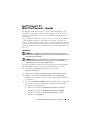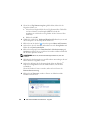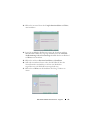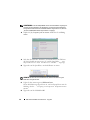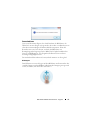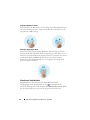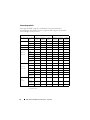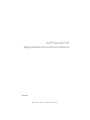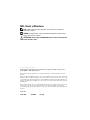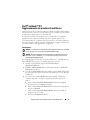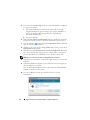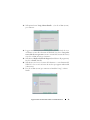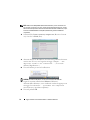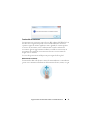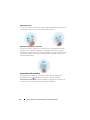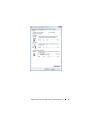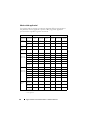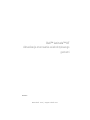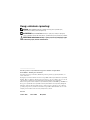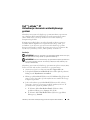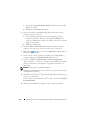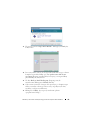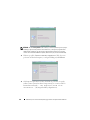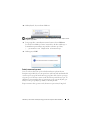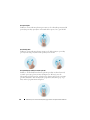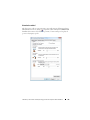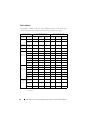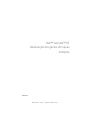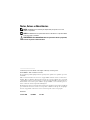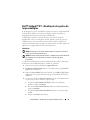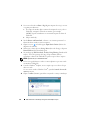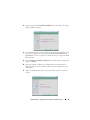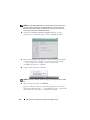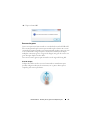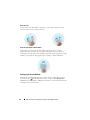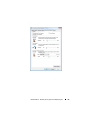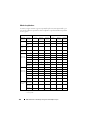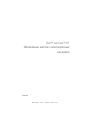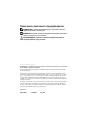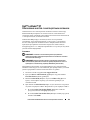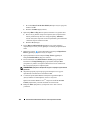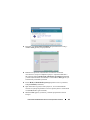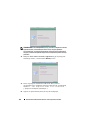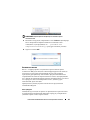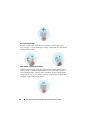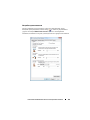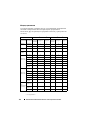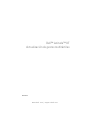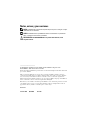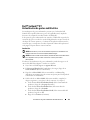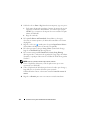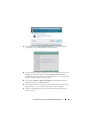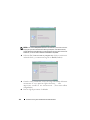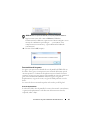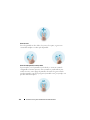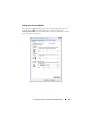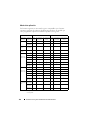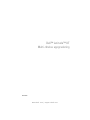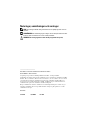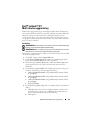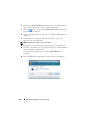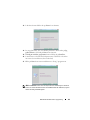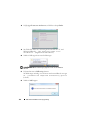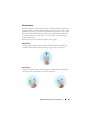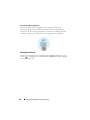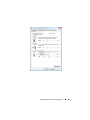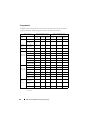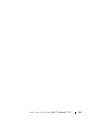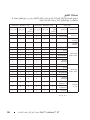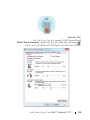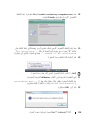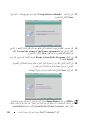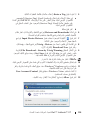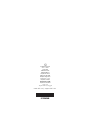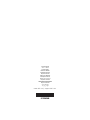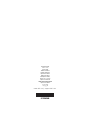Sidan laddas...
Sidan laddas...
Sidan laddas...
Sidan laddas...
Sidan laddas...
Sidan laddas...
Sidan laddas...
Sidan laddas...
Sidan laddas...
Sidan laddas...
Sidan laddas...
Sidan laddas...
Sidan laddas...
Sidan laddas...
Sidan laddas...
Sidan laddas...
Sidan laddas...
Sidan laddas...
Sidan laddas...
Sidan laddas...
Sidan laddas...
Sidan laddas...
Sidan laddas...
Sidan laddas...
Sidan laddas...
Sidan laddas...
Sidan laddas...
Sidan laddas...
Sidan laddas...
Sidan laddas...
Sidan laddas...
Sidan laddas...
Sidan laddas...
Sidan laddas...
Sidan laddas...
Sidan laddas...
Sidan laddas...
Sidan laddas...
Sidan laddas...
Sidan laddas...
Sidan laddas...
Sidan laddas...
Sidan laddas...
Sidan laddas...
Sidan laddas...
Sidan laddas...
Sidan laddas...
Sidan laddas...
Sidan laddas...
Sidan laddas...
Sidan laddas...
Sidan laddas...
Sidan laddas...
Sidan laddas...
Sidan laddas...
Sidan laddas...
Sidan laddas...
Sidan laddas...
Sidan laddas...
Sidan laddas...
Sidan laddas...
Sidan laddas...
Sidan laddas...
Sidan laddas...
Sidan laddas...
Sidan laddas...
Sidan laddas...
Sidan laddas...
Sidan laddas...
Sidan laddas...
Sidan laddas...
Sidan laddas...
Sidan laddas...
Sidan laddas...
Sidan laddas...
Sidan laddas...
Sidan laddas...
Sidan laddas...
Sidan laddas...
Sidan laddas...
Sidan laddas...
Sidan laddas...
Sidan laddas...
Sidan laddas...
Sidan laddas...
Sidan laddas...
Sidan laddas...
Sidan laddas...
Sidan laddas...
Sidan laddas...
Sidan laddas...
Sidan laddas...
Sidan laddas...
Sidan laddas...
Sidan laddas...
Sidan laddas...
Sidan laddas...
Sidan laddas...
Sidan laddas...
Sidan laddas...
Sidan laddas...
Sidan laddas...
Sidan laddas...
Sidan laddas...
Sidan laddas...
Sidan laddas...
Sidan laddas...
Sidan laddas...
Sidan laddas...
Sidan laddas...
Sidan laddas...
Sidan laddas...
Sidan laddas...
Sidan laddas...
Sidan laddas...
Sidan laddas...
Sidan laddas...
Sidan laddas...
Sidan laddas...
Sidan laddas...
Sidan laddas...
Sidan laddas...

www.dell.com | support.dell.com
Dell™ Latitude™ XT
Multi-rörelse uppgradering
Modell PP12S

Noteringar, anmärkningar och varningar
OBS! En notering innehåller viktig information som kan hjälpa dig att få ut mer av
din dator.
ANMÄRKNING: En anmärkning anger antingen risk för skada på maskinvara eller
förlust av data och förklarar hur du kan undvika problemet.
VARNING! En varning signalerar risk för skada på egendom eller person,
____________________
Informationen i det här dokumentet kan komma att ändras.
© 2008 Dell Inc. Med ensamrätt.
Återgivning i någon form utan skriftligt tillstånd från Dell Inc. är strängt förbjuden.
Varumärken som används i denna text: Dell, DELL logotypen, och Latitude är varumärken som tillhör
Dell Inc.; Microsoft, Windows, Windows Vista, Outlook, Excel, OneNote, Windows Live, PowerPoint,
och Virtual Earth är antingen varumärken eller registrerade varumärken som tillhör Microsoft
Corporation i USA och/eller andra länder; N-TRIG, N-TRIG logotypen och Rörelseikonerna är
varumärken eller registrerade varumärken som tillhör N-Trig Ltd.
Övriga varumärken kan användas i dokumentet som hänvisning till antingen de enheter som gör
anspråk på varumärkena eller deras produkter. Dell Inc. frånsäger sig allt ägarintresse av andra
varumärken än sina egna.
Modell PP12S
Juni 2008 P/N P450G Rev. A00

Dell Latitude XT Multi-rörelse uppgradering 123
Dell™ Latitude™ XT
Multi-rörelse uppgradering
Multi-rörelse uppgraderingen gör det möjligt för Dell Latitude XT datorn att
svara på flera pekskärms rörelser för att utöka pekfunktionen på din Tablet-PC.
Tablet-PC svarar på rörelsekommandon i alla digitala lägen, förutom i
”endast-penna” läget, när multi-rörelsevalet är aktiverat. Operativsystemet
och programvaran bestämmer vilka kommandon som tolkas. Mer information
finns i avsnittet ”Säkerhet”.
Installation
ANMÄRKNING: För att installera och använda programvaran måste Dell N-Trig™
End User License Agreement (EULA) (slutavtal) följas.
ANMÄRKNING: När du installerar programvaran måste Tablet-PC vara ansluten
till AC adapter och får inte vara fastsatt i mediebasen (urdockad).
Multi-rörelse uppgraderingen kan laddas ner från Dells websida. För att skaffa
och installera programvaran:
1
Gå till Dells support websida
support.dell.com
.
2
Under
Drivers and Downloads
(drivrutiner och nedladdningsbara filer),
klickar du på
Search for Drivers
(leta efter drivrutiner).
3 Klicka antingen på.Select Model (välj modell) eller Enter a Tag (Skriv i
ett etkettnummer) för att välja hur du hittar rätt drivrutin för din
Ta b le t - PC .
4
Om du klickar på
Select Model
(välj modell), följer du dessa delsteg, och
fortsätter sedan till steg 6. Annars hoppar du till steg 5.
a
I
Select Your Product Family
(välj produktfamilj) kolumnen, klickar
du på
Laptops
.
b
I
Select Your Product Family
(välj produktfamilj) kolumnen, klickar
du på
Laptops
.
c
I
Select Your Product Family
(välj produktfamilj) kolumnen, klickar
du på
Laptops
.
d
Klicka på
Fortsätt
.
5
Om du klickade på
Enter a Tag
(skriv i ett etikettnummer), följer du dessa
delsteg:
a
I skrivfältet skriver du in Service etikettens nummer som finns i din
Tablet-PC. Detta numret (t.ex., 4MFBCF1) kan normalt hittas på
Service etiketten på undersidan av din Tablet-PC.
b
Klicka på
Go
.

124 Dell Latitude XT Multi-rörelse uppgradering
6
I skärmen för
Drivers and Downloads
(drivrutiner och nedladdningsbara
filer), väljer du ditt operativsystem och språk i rullmenyerna.
7
Klicka på ikonen som finns bredvid
Input Device Drivers
(drivrutiner
för enhet)
valet på skärmen.
8
I listan som öppnas hittar du N-trig - Driver, och klickar på Download Now
(ladda ner).
9
I varningsfönstret som kommer upp klickar du på Save (spara) och
specificerar var du vill spara filen.
OBS! Vänta tills filen laddats ner innan du fortsätter.
10
Stäng Internet browsern och alla andra program som körs på Tablet-PC.
11
Hitta filen som laddades ner m.h.a Windows
®
Explorer, och dubbelklicka
sedan på filnamnet så öppnas filen.
Om du använder Windows Vista
®
, öppnas ett
Kontrollfönster
för
användare.
12
Klicka på
Tillåt
för att stänga fönstret och för att starta installationen.

Dell Latitude XT Multi-rörelse uppgradering 125
13
I det första frönstret klickar du på,
Nästa
för att fortsätta.
14
Läs noga slutavtalet som visas därefter på skärmen, klicka sedan på
Jag
godtar vilkoren
, och klicka på
Nästa
för att fortsätta.
15
I
Färdig att installera programmet
fönstret klickar du på
Installera
.
16
I nästa fönster ser du till att AC adaptern sitter i Tablet-PC och att den
inte sitter fast i mediebasen (den är urdockad).
17
Klicka på
Nästa
för att starta installationen av N-trig™ programvaran.
OBS! I Installations fönstret visas en stapel som visar nerladdningen av först host
drivern och sedan enhetens firmware. När installationsfilen har laddats ner, öppnas
fönstret för färdig installationsguide.

126 Dell Latitude XT Multi-rörelse uppgradering
18
Välj
Ja, jag vill starta om min dator nu
, och klicka sedan på
Slutför
.
19
När Tablet-PC startas om, visas N-trig ikonen med ett rött ”X”, med
ballongmeddelandet
...The digitizer needs to be
calibrated...
(Digitaliseraren måst kalibreras).
20
Nudda vid ballongen för att starta kalibreringen.
ANMÄRKNING: Medan kalibreringen pågår får du inte röra vid Tablet-PC
skärmen.
21
Följ instruktionerna i
Kalibrerings
fönstret.
När kalibreringen är färdig, visas ett fönster med ett meddelande som säger
att
...procedure was completed successfully
(processen
lyckades).
22
Nudda vid
OK
knappen.

Dell Latitude XT Multi-rörelse uppgradering 127
Rörelsefuntioner
Rörelser är uttryck som görs medan man rör vid Tablet PC skärmen med två
fingrar. De tolkas som användar kommandon för operativsystemet eller akiva
applikationsprogram. När operativsystemet känner igen rörelsen, visas en ikon
på skärmen, som bekräftar rörelsen. Multi-rörelse uppdateringen inkluderar
tre rörelsefunktioner: en skroll rörelse, en zoom rörelse och en två-fingers
dubbel-nudd rörelse.
Rörelseikonerna som visas häri har skapats av N-trig Ltd.
Skroll rörelse
Genom att placera två fingrar på skärmen och flytta dem horisontalt eller
vertikalt kan du skrolla i rörelsens riktning: höger, vänster, upp eller ner.
Zoom rörelse
Genom att röra vid skärmen med två fingrar och sedan flytta ihop dem eller
isär dem, kan du zooma in eller zooma ut på skärmen.

128 Dell Latitude XT Multi-rörelse uppgradering
Två-fingrars dubbel-nudd rörelse
Genom att nudda skärmen två gånger med två fingrar skickar du ett
kommando till operativsy. Den kan användas för att utföra åtgärder, som
exempelvis att slå av visning och inaktivera pekrörelser (standard) eller köra
ett körbart program, som exempelvis ett som öppnar Internet Explorer.
Känslighetsinställning
Om du vill öka känsligheten för tvåfingerrörelse dubbelklickar du på N-trig-
ikonen ( )i systemfältet och nuddar på fliken Multirörelse. Ställ in reglagen
för varje önskad rörelse.

Dell Latitude XT Multi-rörelse uppgradering 129

130 Dell Latitude XT Multi-rörelse uppgradering
Programmatris
Följande matris visar rörelserna som stöds av operativsystemet och specifika
programvarupaket. Andra program kan även svara på dessa rörelser.
Operativsystem Microsoft
®
Windows Vista
®
Microsoft
®
Windows
®
XP
Program
familj
Program namn Nyp/
Zooma
Skrolla
horisontaltl
Skrolla
vertikalt
Nyp/
Zooma
Skrolla
horisontaltl
Skrolla
vertikalt
Windows Explorer +++ - + +
Photo gallery
(fotogalleri)
+++ - - -
Windows
Live™
Photo gallery
(fotogalleri)
+++ - - -
Virtual
Earth™
--- - - -
Microsoft
Office 2007
Outlook
®
++ - + + -
Word +++ + + -
Excel
®
+++ + + -
PowerPoint
®
+++ + + +
OneNote
®
+++ + + -
Picture Manager
(bildhandteraren)
+++ + + +
Microsoft
Office 2003
Outlook +++ + + +
Word +++ + + +
Excel +++ + + +
PowerPoint +++ + + +
OneNote +++ + + +
Picture Manager
(bildhandteraren)
+++ + + +
Nät
Browsers
Internet
Explorer
®
6
---+++
Internet
Explorer 7
+++ + + +
Firefox
®
+++ + + +
+
= stöder
-
= stöder inte
Sidan laddas...
Sidan laddas...
Sidan laddas...
Sidan laddas...
Sidan laddas...
Sidan laddas...
Sidan laddas...
Sidan laddas...
Sidan laddas...
Sidan laddas...
Sidan laddas...

www.dell.com | support.dell.com
Printed in the U.S.A.
Tiskano u SAD-u.
Trykt i USA.
Gedrukt in de VS.
Painettu USA:ssa.
Imprimé aux U.S.A.
Gedruckt in den USA.
Stampato negli U.S.A.
Wydrukowano w USA.
Impresso nos EUA.
Напечатано в США.
Impreso en los EE.UU.
Tryckt i USA.
.ا ةا تا ُ
Sidan laddas...
Sidan laddas...
Sidan laddas...

www.dell.com | support.dell.com
Printed in Ireland.
Tiskano u Irskoj.
Trykt i Irland.
Gedrukt in Ierland.
Painettu Irlannissa.
Imprimé en Irlande.
Gedruckt in Irland.
Stampato in Irlanda.
Wydrukowano w Irlandii.
Impresso na Irlanda.
Напечатано в Ирландии.
Impreso en Irlanda.
Tryckt i Irland.
. اأ ُ
-
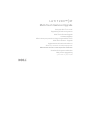 1
1
-
 2
2
-
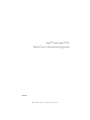 3
3
-
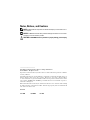 4
4
-
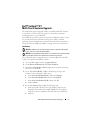 5
5
-
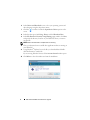 6
6
-
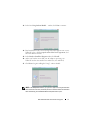 7
7
-
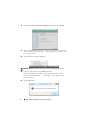 8
8
-
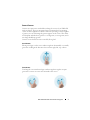 9
9
-
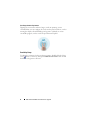 10
10
-
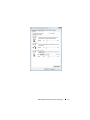 11
11
-
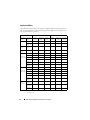 12
12
-
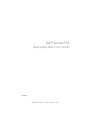 13
13
-
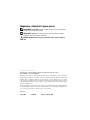 14
14
-
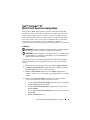 15
15
-
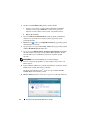 16
16
-
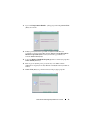 17
17
-
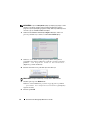 18
18
-
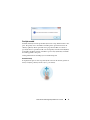 19
19
-
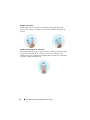 20
20
-
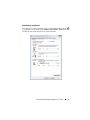 21
21
-
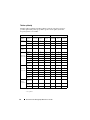 22
22
-
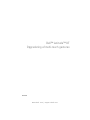 23
23
-
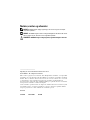 24
24
-
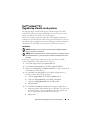 25
25
-
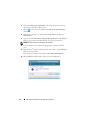 26
26
-
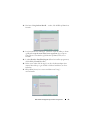 27
27
-
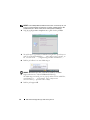 28
28
-
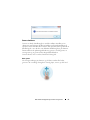 29
29
-
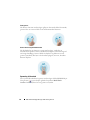 30
30
-
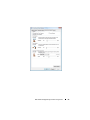 31
31
-
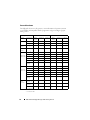 32
32
-
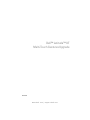 33
33
-
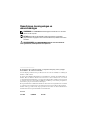 34
34
-
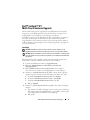 35
35
-
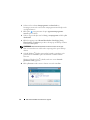 36
36
-
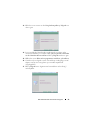 37
37
-
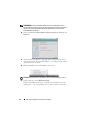 38
38
-
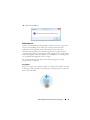 39
39
-
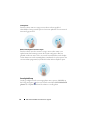 40
40
-
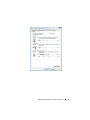 41
41
-
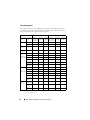 42
42
-
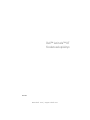 43
43
-
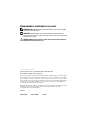 44
44
-
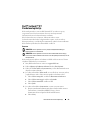 45
45
-
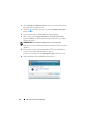 46
46
-
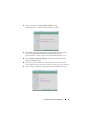 47
47
-
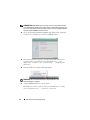 48
48
-
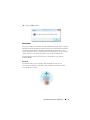 49
49
-
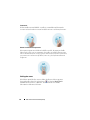 50
50
-
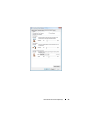 51
51
-
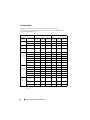 52
52
-
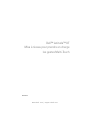 53
53
-
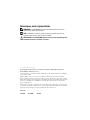 54
54
-
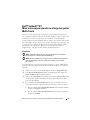 55
55
-
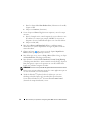 56
56
-
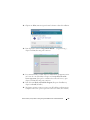 57
57
-
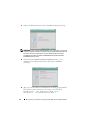 58
58
-
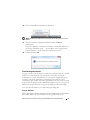 59
59
-
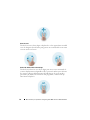 60
60
-
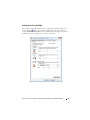 61
61
-
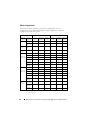 62
62
-
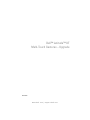 63
63
-
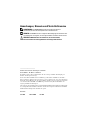 64
64
-
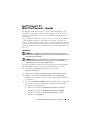 65
65
-
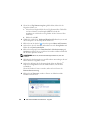 66
66
-
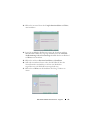 67
67
-
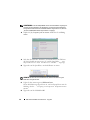 68
68
-
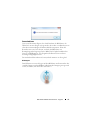 69
69
-
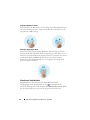 70
70
-
 71
71
-
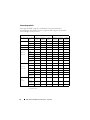 72
72
-
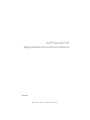 73
73
-
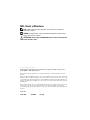 74
74
-
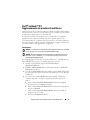 75
75
-
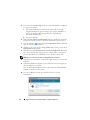 76
76
-
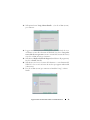 77
77
-
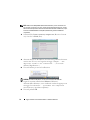 78
78
-
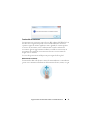 79
79
-
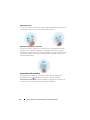 80
80
-
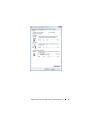 81
81
-
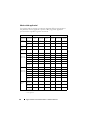 82
82
-
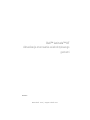 83
83
-
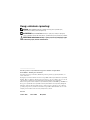 84
84
-
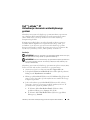 85
85
-
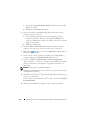 86
86
-
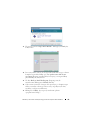 87
87
-
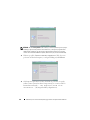 88
88
-
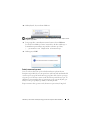 89
89
-
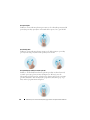 90
90
-
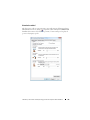 91
91
-
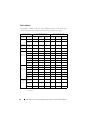 92
92
-
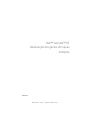 93
93
-
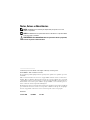 94
94
-
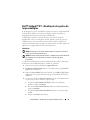 95
95
-
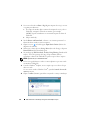 96
96
-
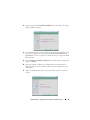 97
97
-
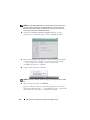 98
98
-
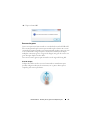 99
99
-
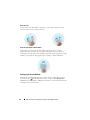 100
100
-
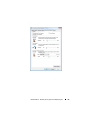 101
101
-
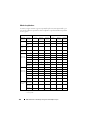 102
102
-
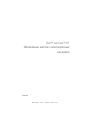 103
103
-
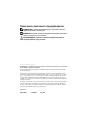 104
104
-
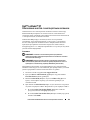 105
105
-
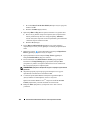 106
106
-
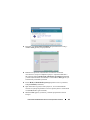 107
107
-
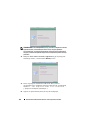 108
108
-
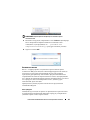 109
109
-
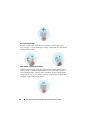 110
110
-
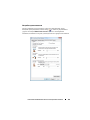 111
111
-
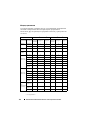 112
112
-
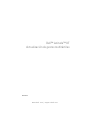 113
113
-
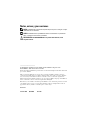 114
114
-
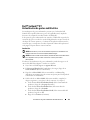 115
115
-
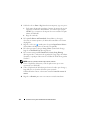 116
116
-
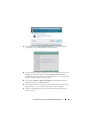 117
117
-
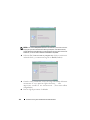 118
118
-
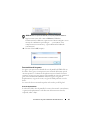 119
119
-
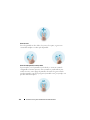 120
120
-
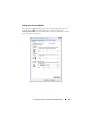 121
121
-
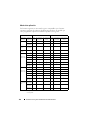 122
122
-
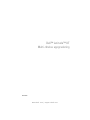 123
123
-
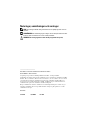 124
124
-
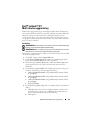 125
125
-
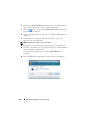 126
126
-
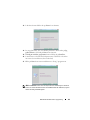 127
127
-
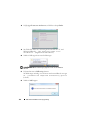 128
128
-
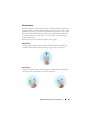 129
129
-
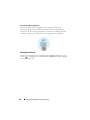 130
130
-
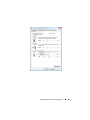 131
131
-
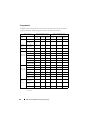 132
132
-
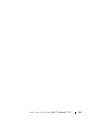 133
133
-
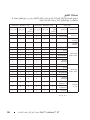 134
134
-
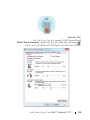 135
135
-
 136
136
-
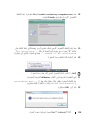 137
137
-
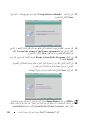 138
138
-
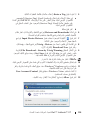 139
139
-
 140
140
-
 141
141
-
 142
142
-
 143
143
-
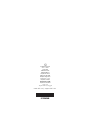 144
144
-
 145
145
-
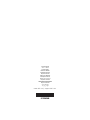 146
146
-
 147
147
-
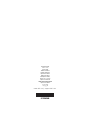 148
148
på andra språk
- italiano: Dell Latitude XT Guida utente
- español: Dell Latitude XT Guía del usuario
- Deutsch: Dell Latitude XT Benutzerhandbuch
- polski: Dell Latitude XT instrukcja
- português: Dell Latitude XT Guia de usuario
- français: Dell Latitude XT Mode d'emploi
- English: Dell Latitude XT User guide
- dansk: Dell Latitude XT Brugervejledning
- русский: Dell Latitude XT Руководство пользователя
- suomi: Dell Latitude XT Käyttöohjeet
- Nederlands: Dell Latitude XT Gebruikershandleiding